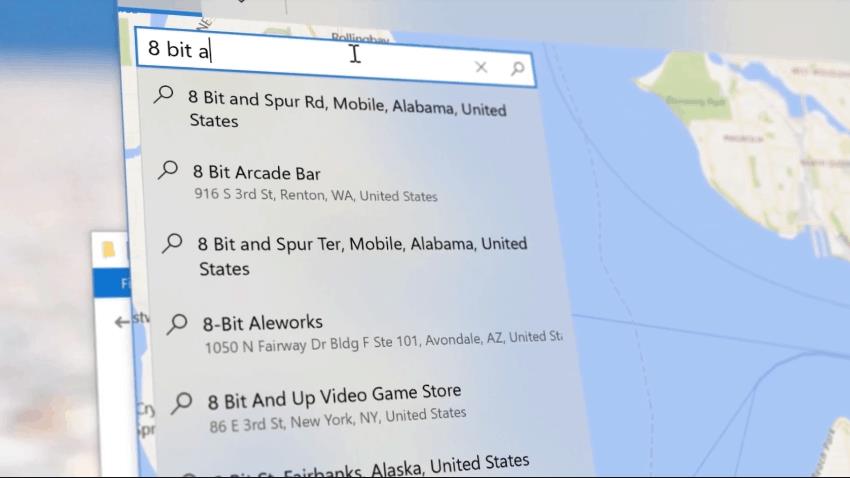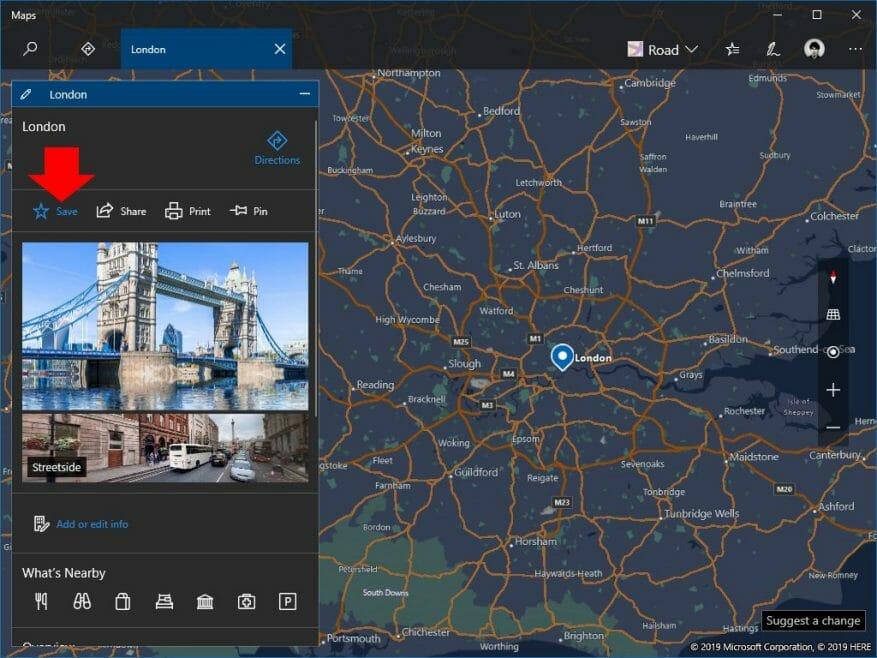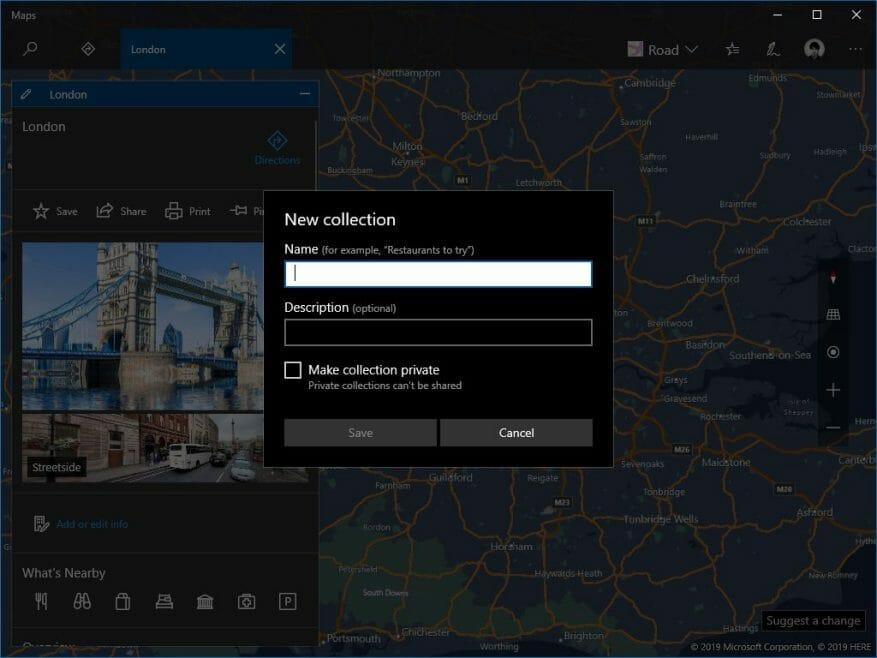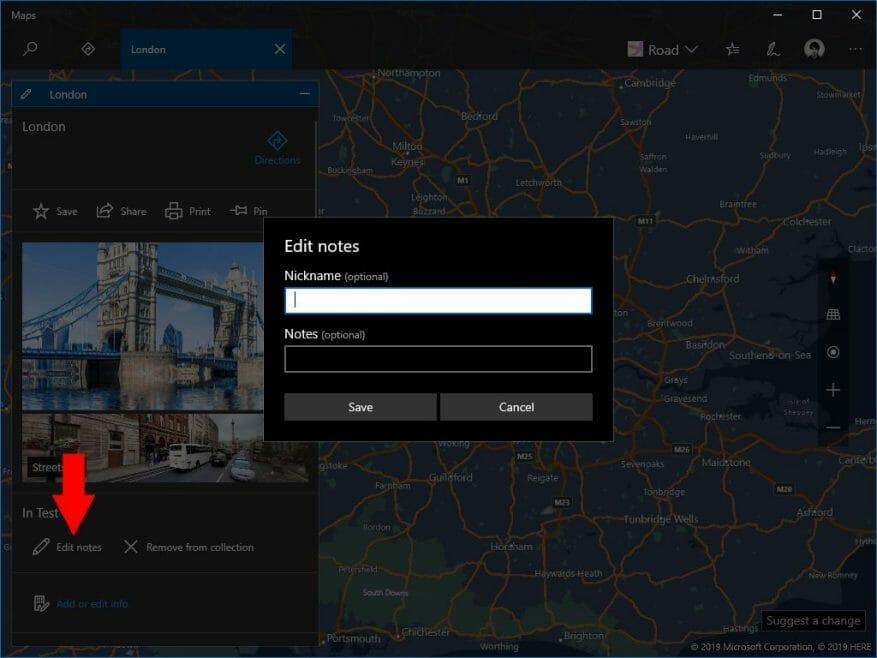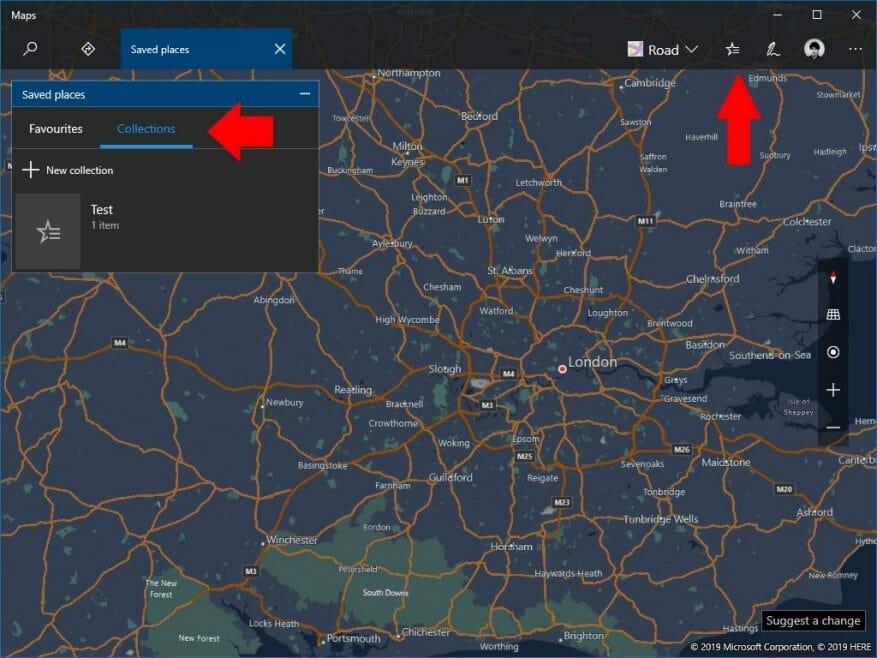Windows inbyggda Maps-app är en kapabel applikation för att visa väg-, flyg- och transportkartor. Med detaljerad kartdata hämtad från HÄR, låter Maps dig snabbt få vägbeskrivningar utan att behöva öppna en webbläsare. I den här guiden visar vi dig hur du undersöker flera platser och lägger till dem i en samling för senare referens.
Det bästa sättet att börja är att söka efter en plats. Detta kan vara vilken punkt som helst på kartan, till exempel en stad, ett hotell eller en sevärdhet. När du väljer en plats från sökresultaten visas ett informationskort med information om platsen.
Klicka på knappen ”Spara” under platsens namn för att lägga till den i en samling. Välj en befintlig samling eller klicka på ”Ny samling” för att skapa en annan.
Du kan nu fortsätta att söka efter platser. Lägg till var och en i din samling för att spåra dem för senare referens. Varje ny plats öppnas på en ny flik i Maps-appen, så att du inte oavsiktligt förlorar ditt nuvarande sammanhang.
När en plats har lagts till i en samling ser du nya alternativ på dess informationskort. Du kan ta bort den från samlingen eller lägga till extra anteckningar till posten. Det senare alternativet låter dig bifoga en beskrivning och ett valfritt smeknamn. Du kan sedan söka efter smeknamnet för att snabbt hitta platsen, även om du inte kommer ihåg dess faktiska namn.
För att se dina sparade samlingar, klicka på favoritikonen i Maps-appens navigeringsfält. Detta öppnar överlägget ”Sparade platser”. Klicka på fliken ”Samlingar” för att se en lista över alla dina samlingar. Om du klickar på en samling visas platserna inom. Platser kommer att markeras på kartan med färgade nålar.
Samlingar är en praktisk funktion som kan hjälpa dig att planera resor eller hålla reda på platser att besöka. Dina samlingar kommer att synkroniseras med ditt Microsoft-konto så att du också kommer att kunna komma åt dem i Bing Maps från vilken enhet som helst med en webbläsare.